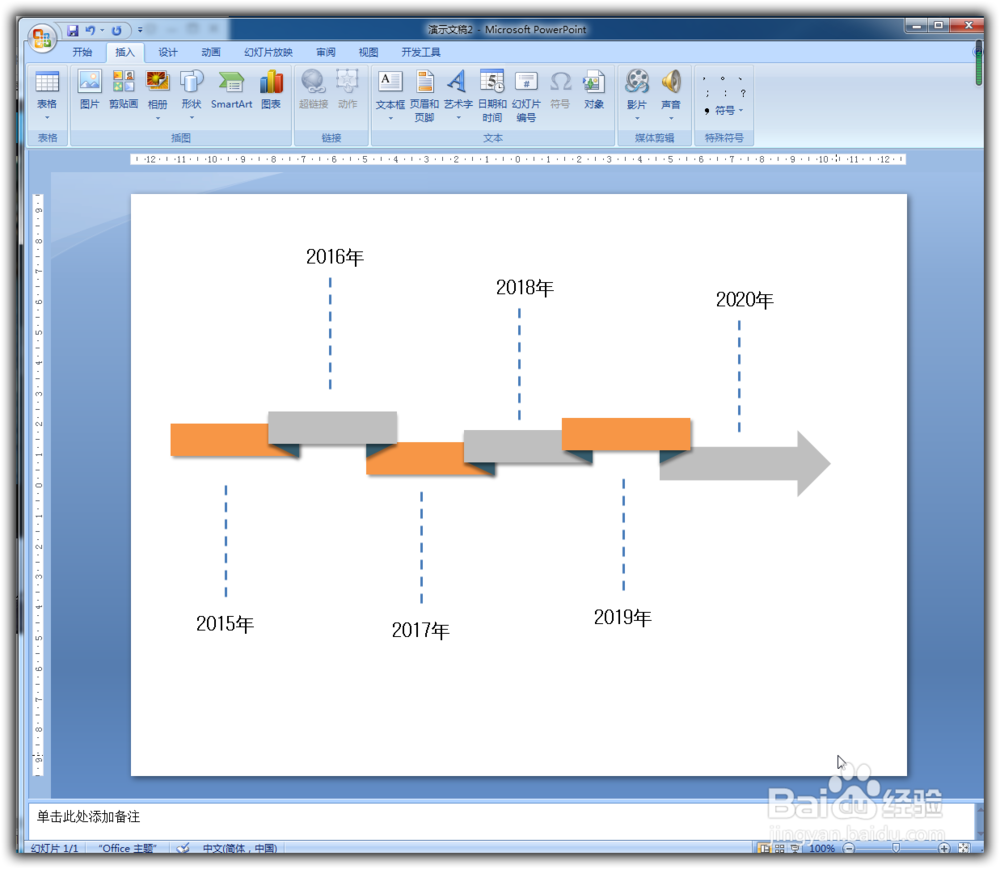1、双击打开软件
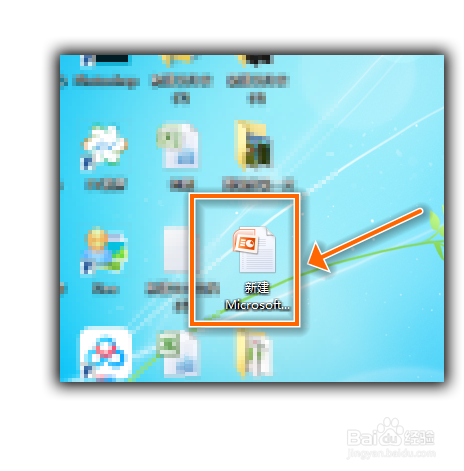
2、新建空白幻灯片,并绘制矩形
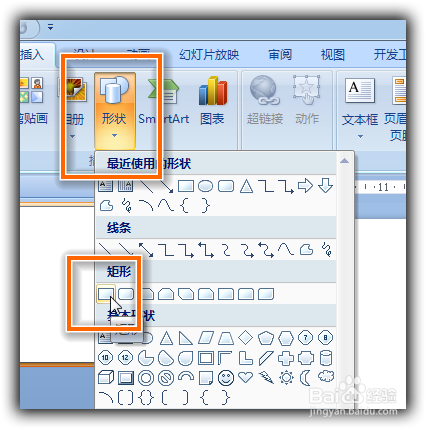
3、并为矩形填充颜色
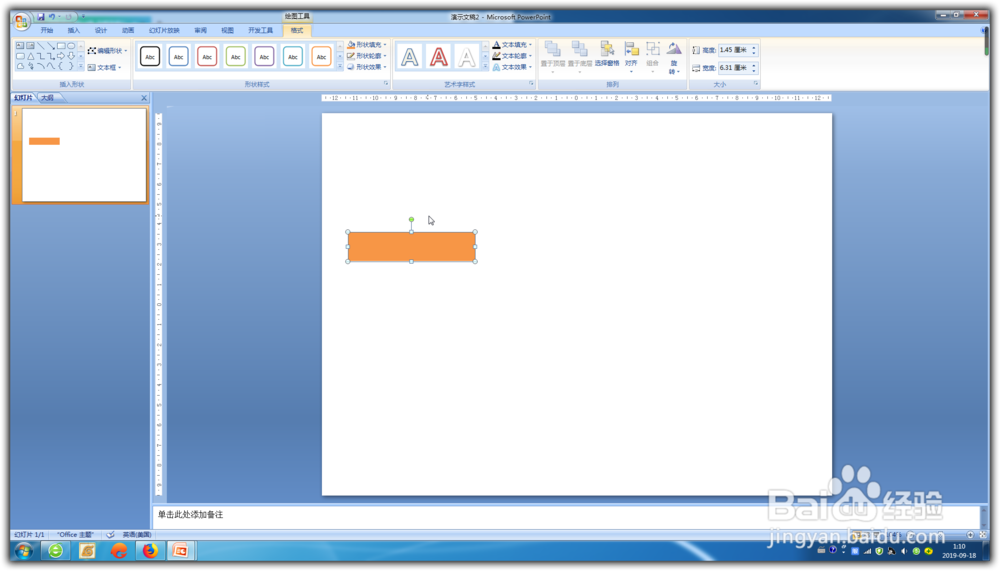
4、给矩形添加阴影,点击菜单栏格式 → 形状效果 → 阴影
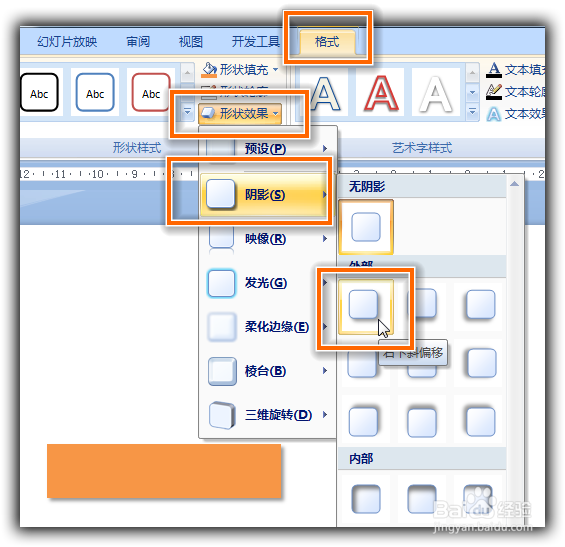
5、使用形状工具绘制等腰三角形
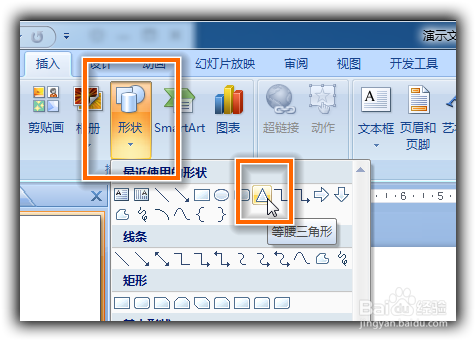
6、并为三角形填充颜色,拖至矩形上
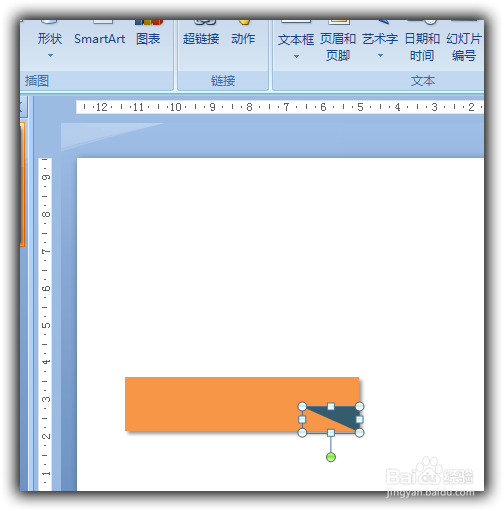
7、给三角形添加阴影,点击菜单栏格式 → 形状效果 → 阴影
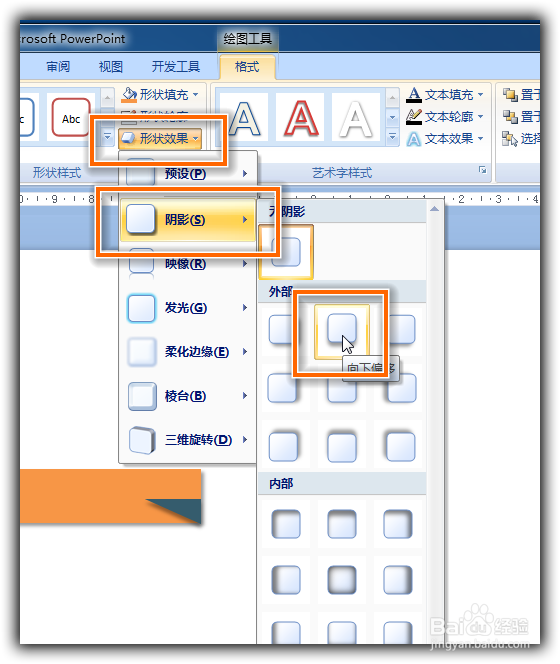
8、再次使用矩形工具
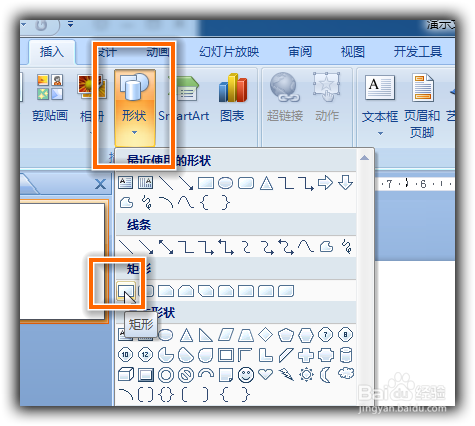
9、并填充底色,与之前绘制的图形组合在一起
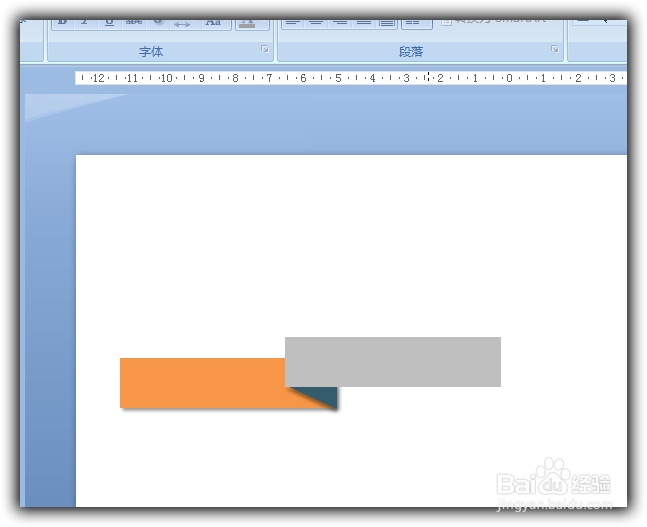
10、再次给矩形添加阴影,点击菜单栏格式 → 形状效果 → 阴影
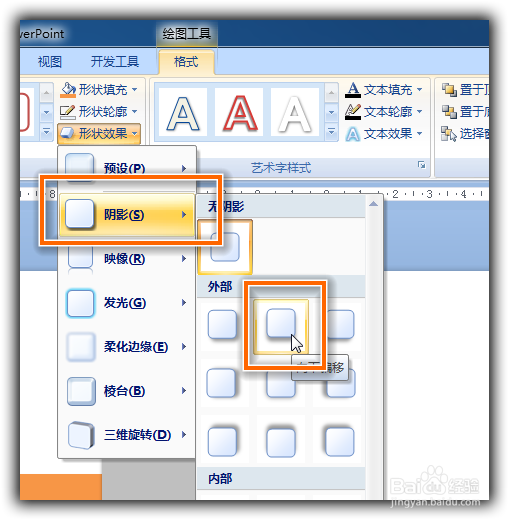
11、复制组合,并如图所示
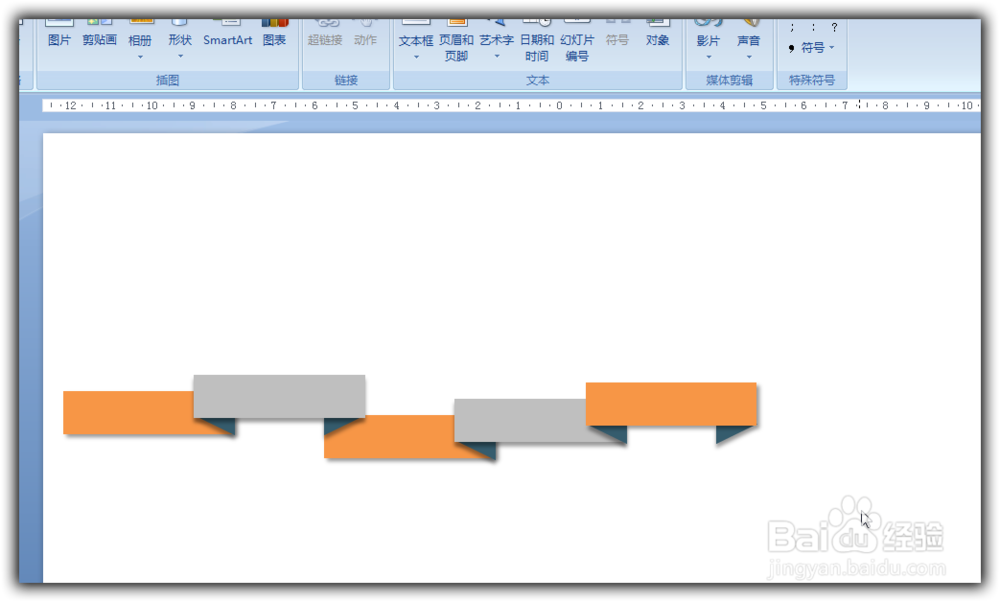
12、是用右箭头工具
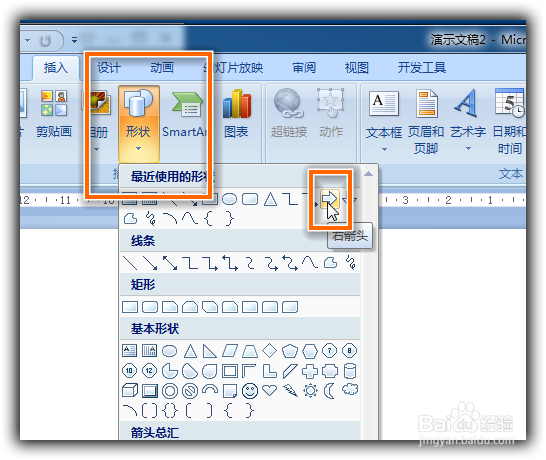
13、将其拖动至下图所示
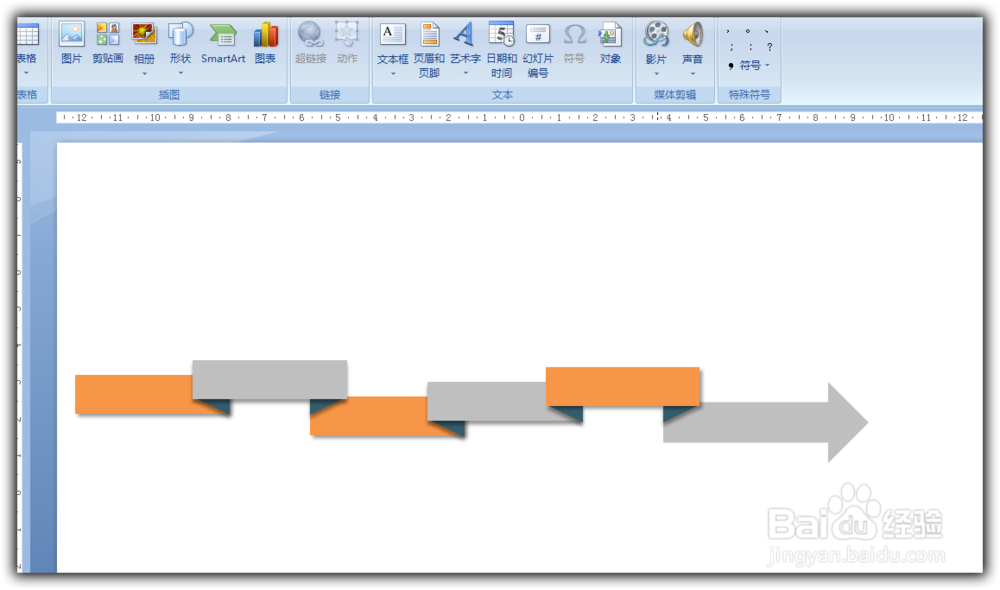
14、使用直线工具,绘制时间线
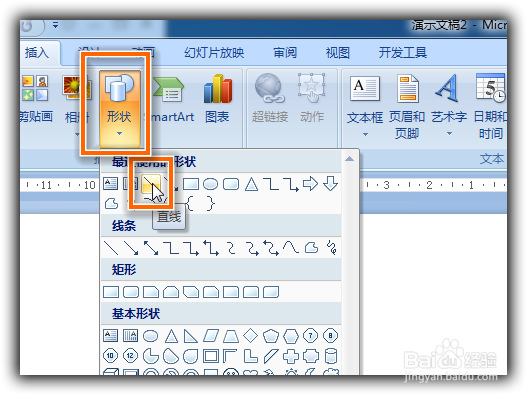
15、调整直线轮廓为短划线
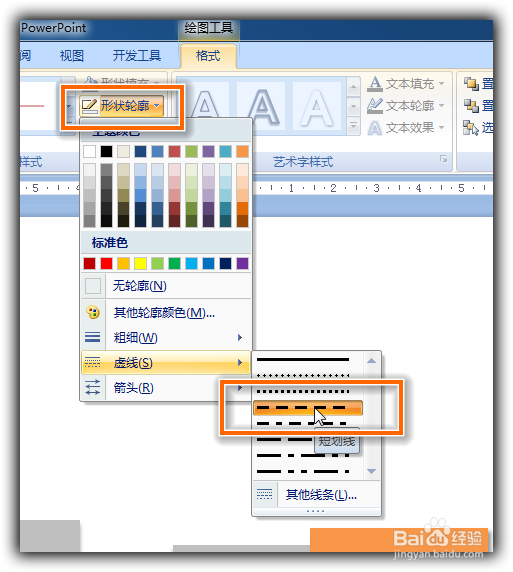
16、在每一个矩形上方或下方,添加短划线与时间内容,下图为最终效果